ps怎样快速画出叶子形状?
来源:网络收集 点击: 时间:2024-08-16【导读】:
我们在使用Photoshop进行绘图的时候,要多使用一下布尔运算,可以画出很多我们想要的图形。那么,ps怎样快速画出叶子形状?工具/原料moreAdobe Photoshop CC 2018ps怎样快速画出叶子形状?1/9分步阅读 2/9
2/9 3/9
3/9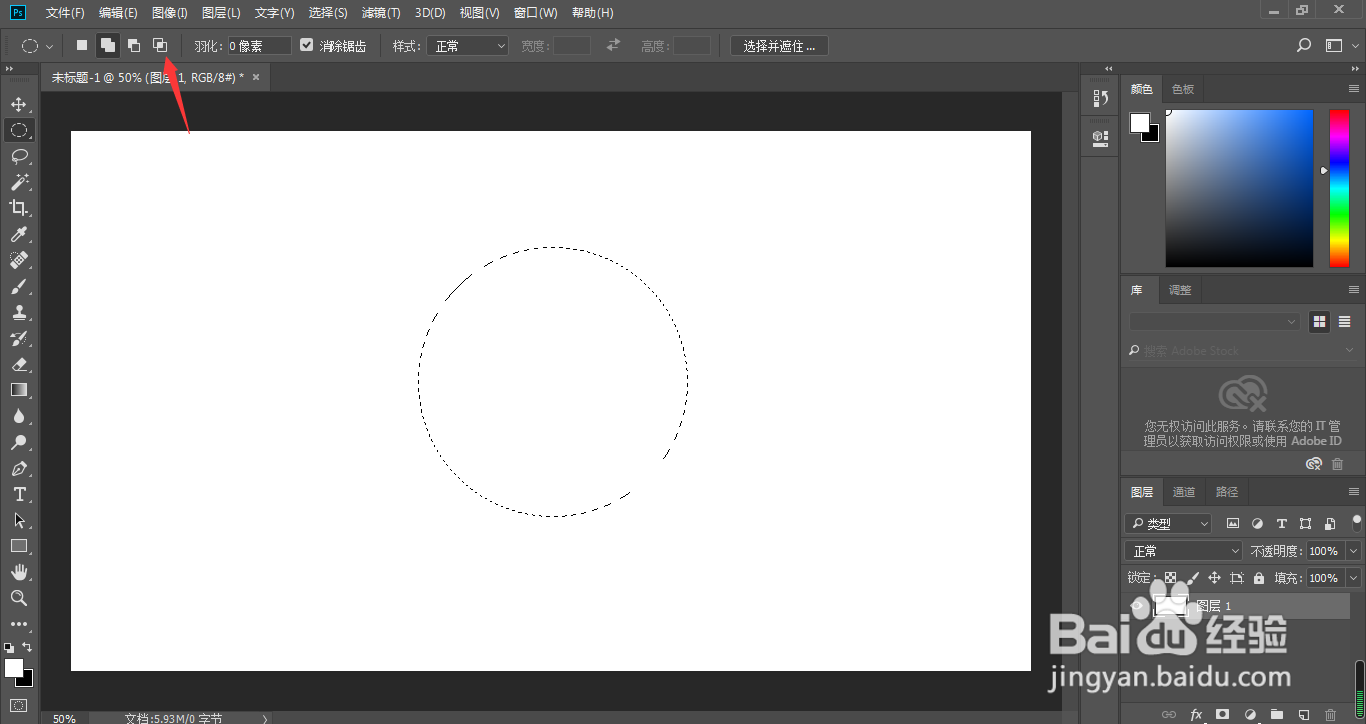 4/9
4/9 5/9
5/9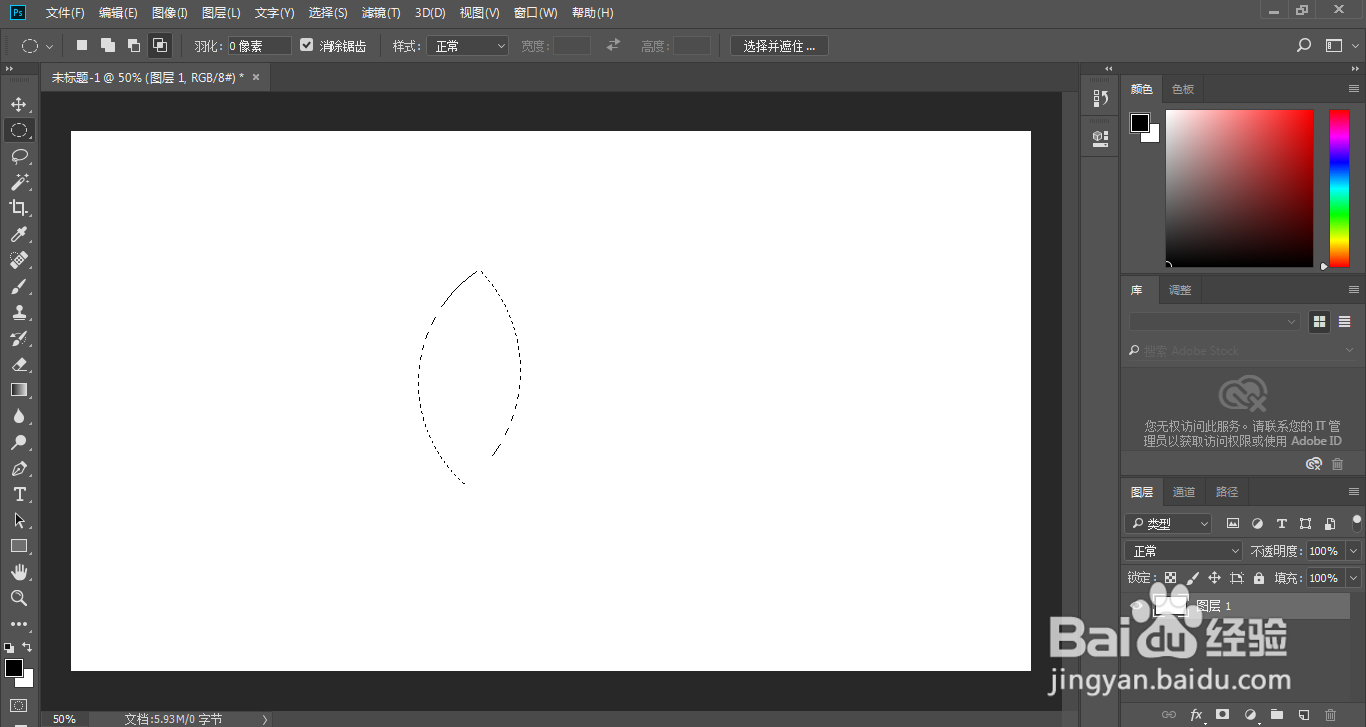 6/9
6/9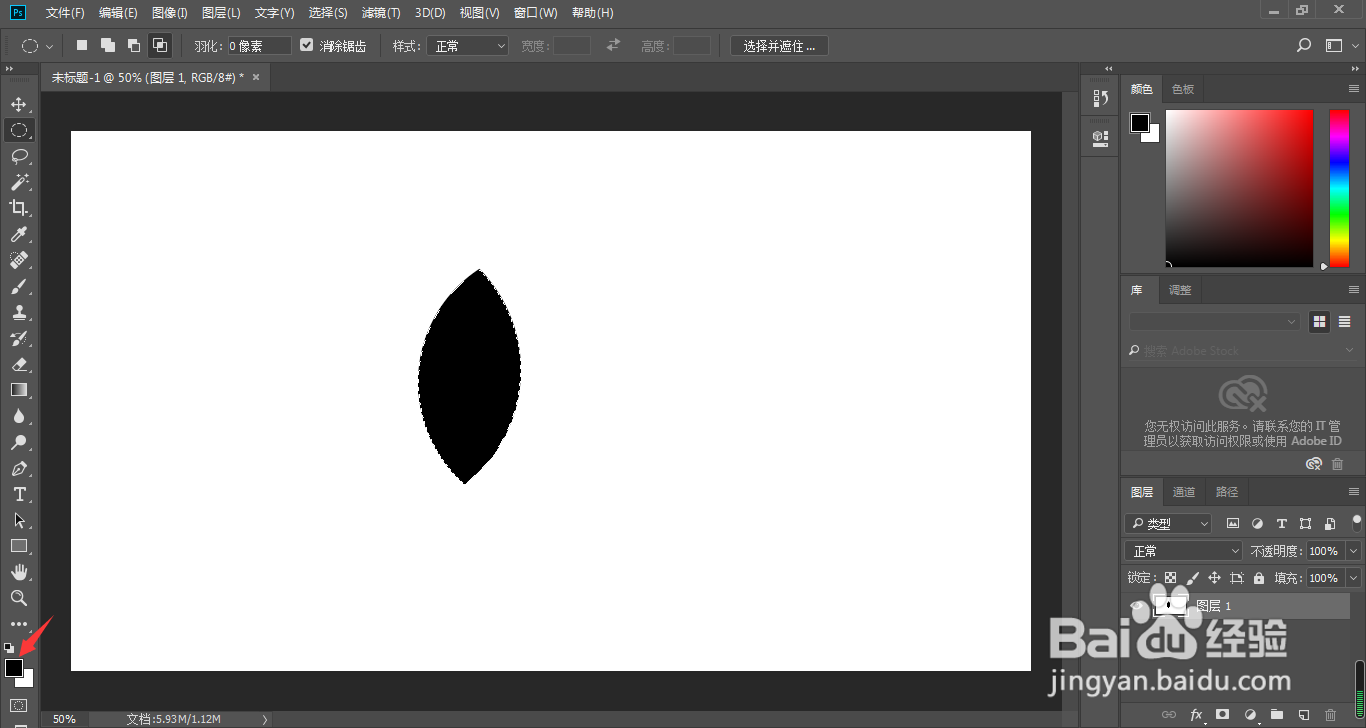 7/9
7/9 8/9
8/9 9/9
9/9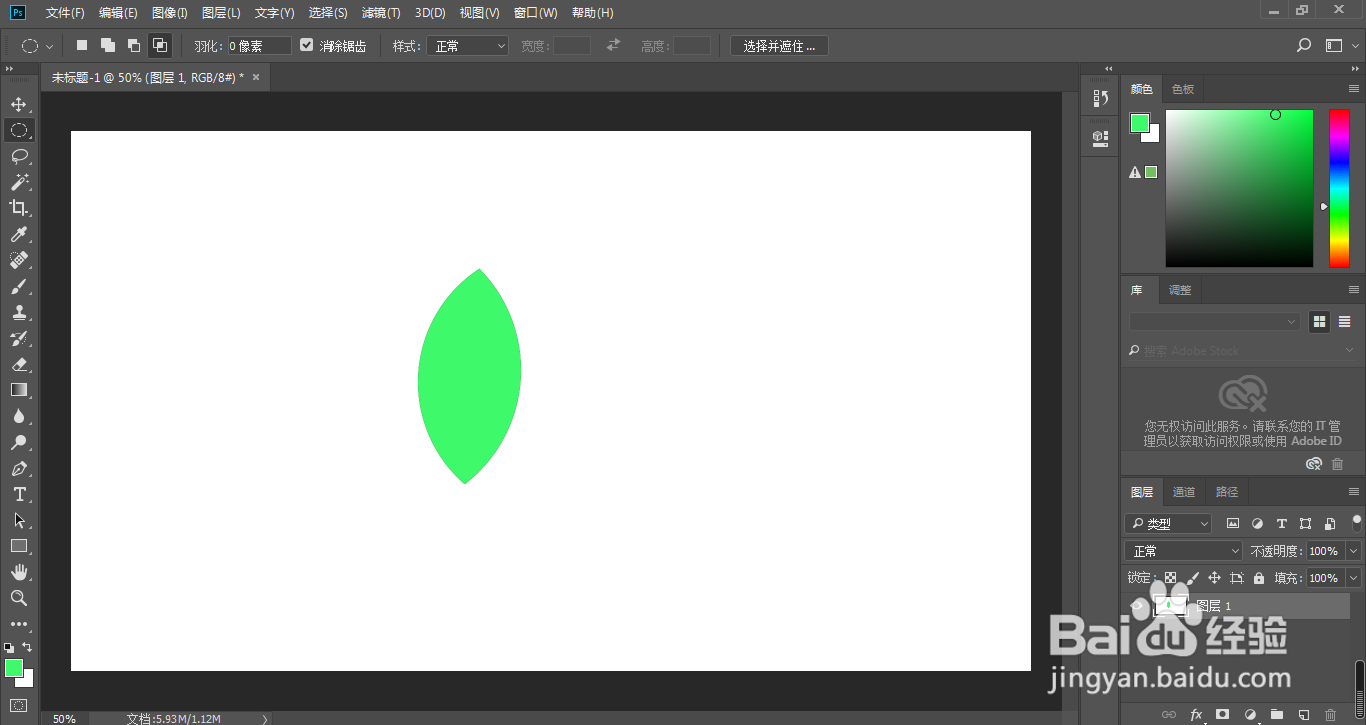 总结1/1
总结1/1
我们长按箭头所指的矩形工具
 2/9
2/9选择菜单中的椭圆工具,在画面按住Alt+Shift+鼠标左键拖动,绘制出一个正圆形
 3/9
3/9这时,点击箭头所指的选区相交图标
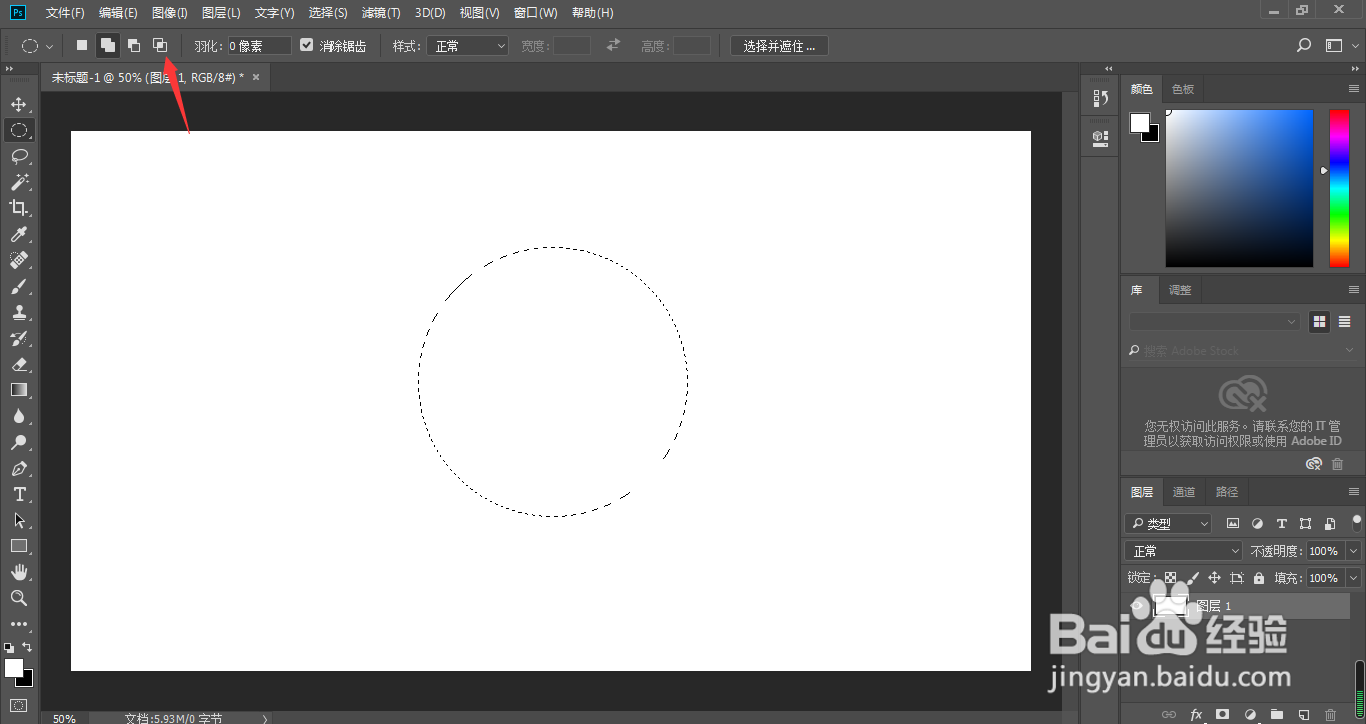 4/9
4/9同样,在画面按住Alt+Shift+鼠标左键拖动,绘制出一个正圆形与原来的图形相交
 5/9
5/9这时,我们通过选区相交,得到一个叶子形状
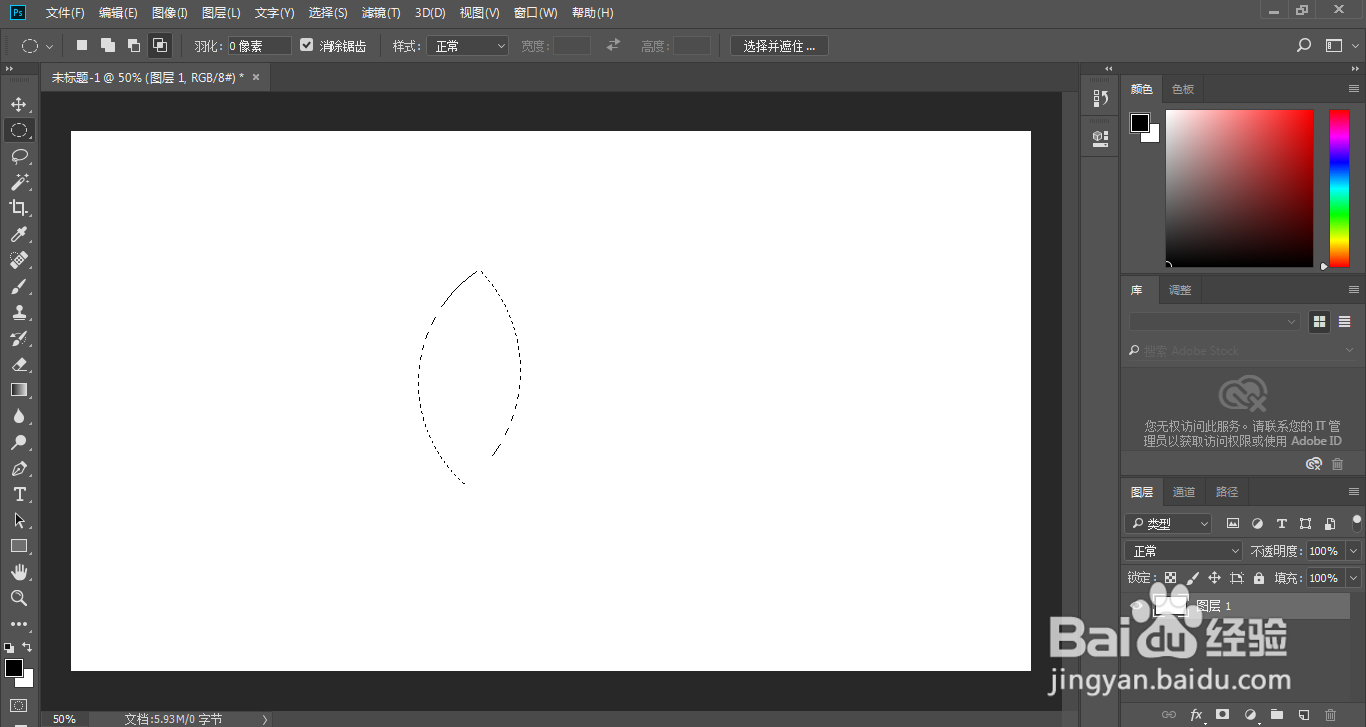 6/9
6/9我们点击前景色
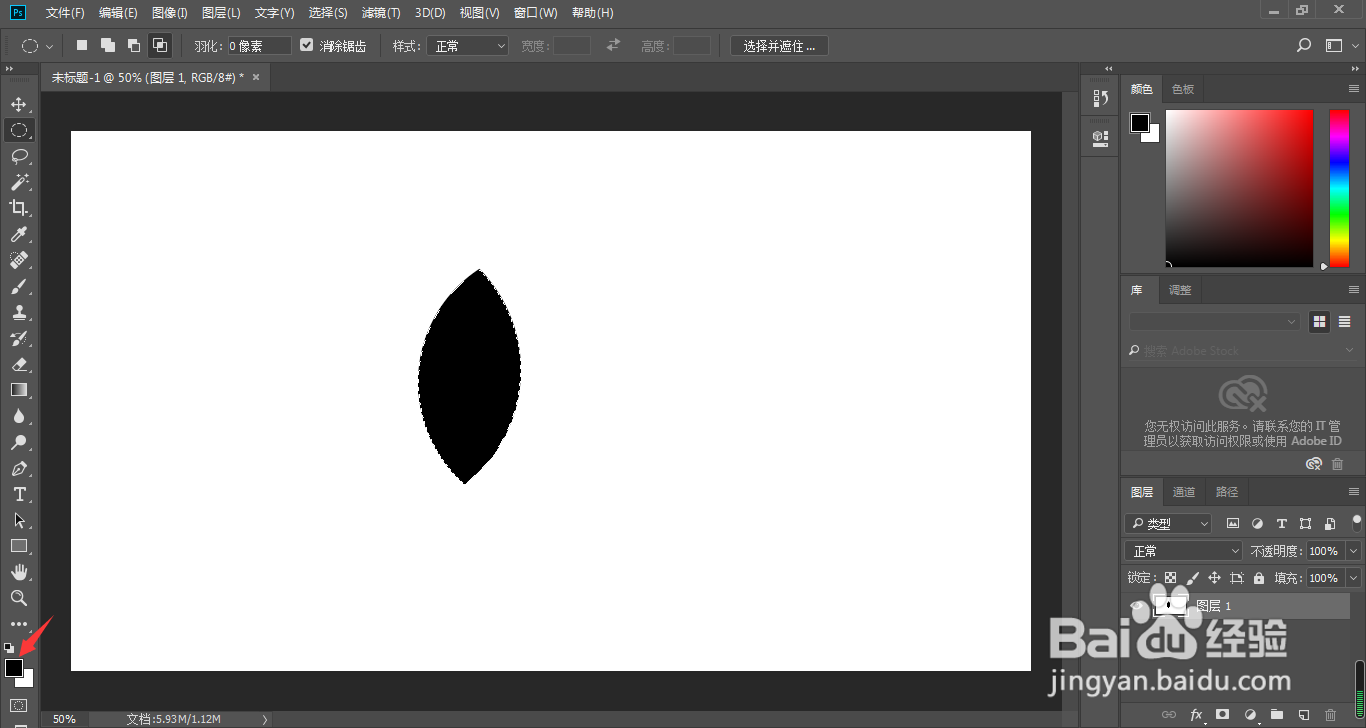 7/9
7/9将颜色设置为喜欢的绿色,点击确定
 8/9
8/9按住键盘的Alt+Delete进行前景色填充
 9/9
9/9按下Ctrl+D取消选区,可以看到当前所绘制出来的叶子图形了
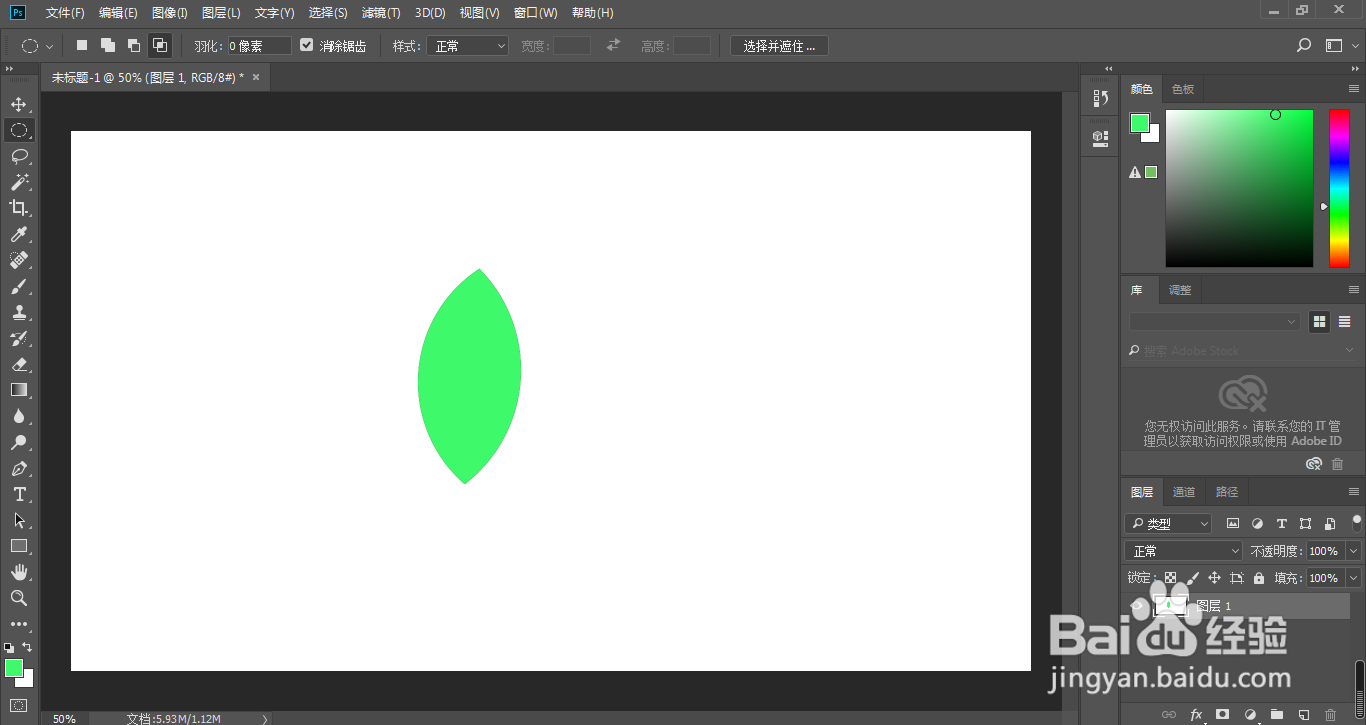 总结1/1
总结1/11、我们长按箭头所指的矩形工具
2、选择菜单中的椭圆工具,在画面按住Alt+Shift+鼠标左键拖动,绘制出一个正圆形
3、这时,点击箭头所指的选区相交图标
4、同样,在画面按住Alt+Shift+鼠标左键拖动,绘制出一个正圆形与原来的图形相交
5、这时,我们通过选区相交,得到一个叶子形状
6、我们点击前景色
7、将颜色设置为喜欢的绿色,点击确定
8、按住键盘的Alt+Delete进行前景色填充
9、按下Ctrl+D取消选区,可以看到当前所绘制出来的叶子图形了
版权声明:
1、本文系转载,版权归原作者所有,旨在传递信息,不代表看本站的观点和立场。
2、本站仅提供信息发布平台,不承担相关法律责任。
3、若侵犯您的版权或隐私,请联系本站管理员删除。
4、文章链接:http://www.1haoku.cn/art_1127051.html
上一篇:BOSS直聘怎样使用boss专用消息提示音
下一篇:foxmail邮箱怎么设置
 订阅
订阅